联想小新怎么开野兽模式 联想小新野兽模式开启教程
更新时间:2023-10-13 17:31:11作者:run
联想小新野兽模式开启教程为用户提供了一种全新的体验,使他们能够充分发挥笔记本电脑的潜力,野兽模式是联想小新系列的一项创新功能,它通过调整系统设置,将笔记本电脑的性能提升到极限。那么联想小新怎么开野兽模式呢?本文将介绍联想小新野兽模式开启教程,帮助用户轻松进入这个强大的模式,释放出笔记本电脑的无限潜能。
具体方法如下:
方法一
1、首先我们打开电脑,点击电脑下方的电池。
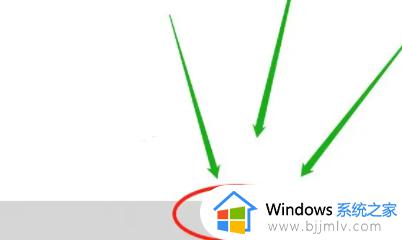
2、点击打开之后,在这里可以看到野兽模式。我们点击。
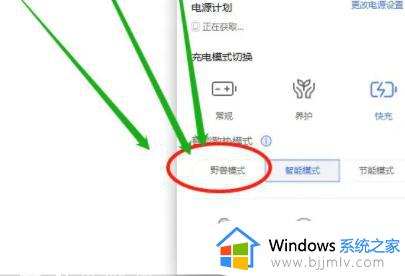
3、这样电脑就切换到了野兽模式。
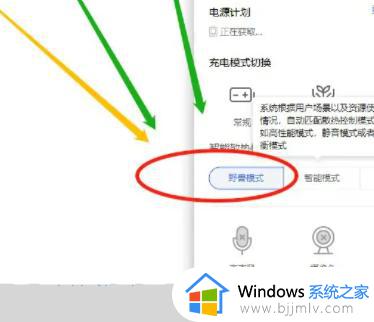
方法二
1、进入游戏模式
在电脑上打开联想电脑管家,进入主页面后点击右上方【游戏模式】。

2、进入散热模式
点击左侧【散热模式】。

3、开启野兽模式
在这里用鼠标选中【野兽模式】就可以开启了。
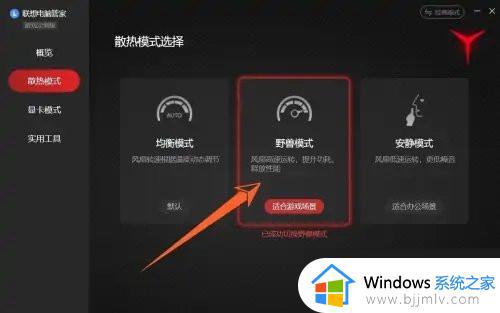
以上就是联想小新野兽模式开启教程的全部内容,如果有需要的用户,可以按照小编的步骤进行操作,希望能对大家有所帮助。
联想小新怎么开野兽模式 联想小新野兽模式开启教程相关教程
- 联想拯救者开启野兽模式在哪 联想拯救者如何打开野兽模式
- 联想小新怎么切换三种模式 联想小新电脑三种模式切换步骤
- 联想小新电脑如何切换模式设置 联想小新怎么切换电脑模式设置
- 联想怎么开启xmp模式 联想电脑怎样开启xmp模式
- 联想小新怎么进入u盘启动 联想小新u盘启动进入教程
- 联想小新怎么开启键盘灯光 联想小新开启键盘灯光操作教程
- 联想小新键盘灯怎么开 联想小新键盘灯在哪开
- 联想小新激活windows怎么跳过 联想小新怎么跳过联网激活
- 联想小新怎么进入bios 联想小新进bios按哪个键
- 联想强制进入安全模式 联想电脑如何强制进入安全模式
- 惠普新电脑只有c盘没有d盘怎么办 惠普电脑只有一个C盘,如何分D盘
- 惠普电脑无法启动windows怎么办?惠普电脑无法启动系统如何 处理
- host在哪个文件夹里面 电脑hosts文件夹位置介绍
- word目录怎么生成 word目录自动生成步骤
- 惠普键盘win键怎么解锁 惠普键盘win键锁了按什么解锁
- 火绒驱动版本不匹配重启没用怎么办 火绒驱动版本不匹配重启依旧不匹配如何处理
电脑教程推荐
win10系统推荐